Мобильные технологии незримо проникают в нашу повседневную жизнь, становясь неотъемлемой частью нашей коммуникации и развлечений. В настоящее время практически каждый пользователь смартфона или планшета осознает важность и удобство автоматического доступа в Интернет, который позволяет нам оставаться всегда на связи и вкусить полный спектр возможностей современного цифрового мира.
Сетевое подключение на Андроиде – это главный «проходной билет» к виртуальному общению, мультипликации развлечений и информационным ресурсам. Ведь благодаря настройке автоматического доступа в Интернет, мы обеспечиваем постоянный и безпрепятственный поток данных в наших устройствах, без необходимости заниматься ручной установкой соединения или выбором точки доступа каждый раз, когда мы вновь включаем гаджет.
В данной статье мы разберем особенности автоматической настройки сетевого подключения на девайсах, использующих операционную систему Android, и предоставим полезные советы по оптимизации этого процесса. При этом предлагаем обратить внимание на нюансы настройки, которые могут сделать использование мобильного интернета еще удобнее и экономичнее для каждого пользователя.
Как настроить функцию автоматического соединения с беспроводной сетью
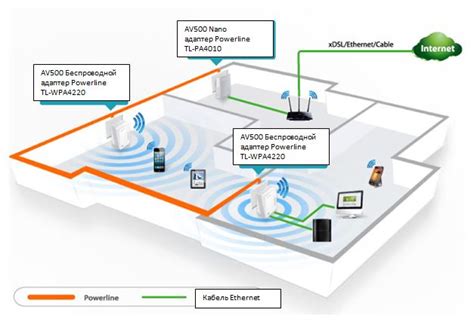
В этом разделе мы рассмотрим, как настроить ваше устройство таким образом, чтобы оно автоматически подключалось к доступным Wi-Fi сетям. Эта функция позволит вам без необходимости каждый раз вручную вводить пароль или искать доступные сети, обеспечивая более удобный и быстрый доступ к интернету.
- Перейдите в меню настроек вашего устройства. Обычно, для этого нужно провести пальцем сверху вниз по экрану, а затем нажать на значок шестеренки или зайти в раздел "Настройки".
- В меню настроек найдите раздел, отвечающий за подключение к интернету или беспроводные сети. Это может быть названо как "Wi-Fi" или "Сети и подключения".
- Откройте раздел Wi-Fi и убедитесь, что переключатель "Wi-Fi" включен. Если он выключен, активируйте его, нажав на него.
- Теперь ваше устройство начнет сканирование доступных беспроводных сетей. Когда список доступных сетей отобразится на экране, выберите ту, к которой вы хотите настроить автоматическое подключение.
- После выбора сети будет предложено ввести пароль, если к сети есть доступ на основе пароля. Введите пароль и нажмите "Подключиться".
- Теперь вы можете выбрать опцию "Сохранить сеть" или "Запомнить сеть". Таким образом, ваше устройство будет автоматически подключаться к этой сети в будущем, если она будет доступна.
- Поздравляем! Вы успешно настроили автоматическое подключение к выбранной Wi-Fi сети на вашем устройстве. Теперь каждый раз, когда вы окажетесь в зоне действия этой сети, ваше устройство автоматически подключится к интернету.
Изучив этот раздел, вы сможете легко настроить автоматическое подключение к Wi-Fi сети на вашем устройстве. Такая настройка позволит вам экономить время и удобно использовать интернет, не вводя пароль каждый раз при подключении к сети.
Оптимизация настроек сети для бесперебойного подключения к виртуальному пространству
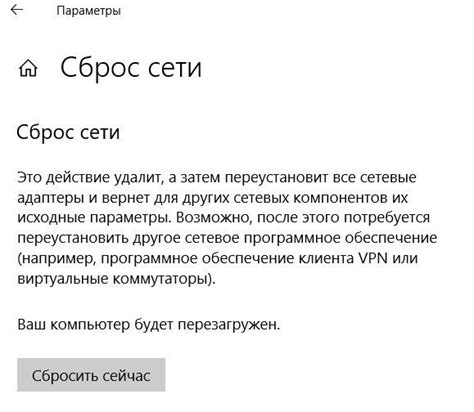
В данном разделе рассмотрим эффективные методы оптимизации настроек сети на Android-устройствах для достижения наивысшей производительности и свободного доступа к сети Интернет. Мы рассмотрим различные аспекты настройки сети и предложим ряд рекомендаций, позволяющих максимально эффективно использовать возможности вашего смартфона или планшета.
Узнаем, какие настройки сети влияют на скорость подключения, стабильность связи и отзывчивость приложений. Рассмотрим, как выбрать оптимальные параметры передачи данных и протоколы связи. Опишем способы улучшения качества Wi-Fi-подключения и расширения зоны покрытия. Разберемся с настройками точки доступа мобильной сети и способами оптимизации работы в 4G и 5G сетях. Кроме того, мы рассмотрим методы управления настройками уведомлений, которые помогут вам контролировать использование интернет-трафика и оптимизировать его расход.
Путешествие в мир информации и развлечений становится еще более приятным, когда ваше устройство настроено оптимально. Примените данные советы по оптимизации параметров сети на Android и наслаждайтесь беззаботным серфингом в виртуальном пространстве!
Получение автоматической связи с мобильными данными без необходимости ручной настройки
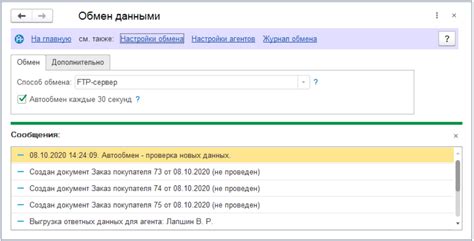
В современном мире использование мобильных устройств невозможно без доступа к мобильным данным, который обеспечивает подключение к интернету где бы Вы ни находились. Однако, ручная настройка доступа к мобильным данным может быть довольно сложной и времязатратной задачей, особенно для пользователей, не имеющих опыта работы с техническими настройками.
Возможность автоматической установки доступа к мобильным данным позволяет значительно упростить процесс подключения к интернету на вашем устройстве без необходимости знания технических деталей и особенностей настройки. При наличии такой функции, ваше устройство будет автоматически распознавать наличие сети передачи данных и подключаться к ней без вашего участия, обеспечивая непрерывный и безопасный доступ к интернету.
| Преимущества автоматической установки доступа к мобильным данным: |
|---|
| Удобство и простота использования |
| Экономия времени |
| Повышение безопасности доступа |
| Автоматическая связь с доступными сетями |
| Улучшенная мобильность и свобода передвижения |
Теперь давайте рассмотрим процесс установки автоматической связи с мобильными данными на вашем Андроид-устройстве, который позволит Вам насладиться постоянным доступом к интернету, не тратя время на сложные настройки.
Умное переключение между Wi-Fi и мобильной сетью
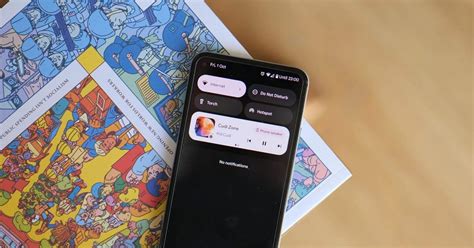
В современном мире, где доступ в интернет стал неотъемлемой частью нашей жизни, важно иметь стабильное соединение. Однако часто бывает так, что Wi-Fi сеть, на которую мы подключены, становится медленной или нестабильной. В таких случаях умное переключение между Wi-Fi и мобильной сетью может быть идеальным решением.
Умное переключение между Wi-Fi и мобильными данными представляет собой автоматическую настройку устройства для использования наиболее стабильного и быстрого соединения. Когда Wi-Fi сигнал становится слабым или отключается, устройство автоматически переключается на мобильные данные, чтобы обеспечить постоянный доступ в интернет без прерываний.
Более того, это также помогает сэкономить заряд батареи, так как постоянное подключение к Wi-Fi может сильно расходовать заряд устройства. Умное переключение позволяет аккуратно и эффективно использовать ресурсы устройства для обеспечения стабильного доступа в интернет.
Процесс настройки умного переключения между Wi-Fi и мобильными данными может отличаться в зависимости от операционной системы вашего устройства и модели. Однако, обычно эта функция может быть найдена в настройках подключения или сети. Необходимо найти соответствующий пункт меню и включить опцию "умное переключение" или "автоматическое переключение между Wi-Fi и мобильными данными".
Пользуясь возможностью умного переключения между Wi-Fi и мобильными данными, вы сможете наслаждаться непрерывным и стабильным доступом в интернет, не беспокоясь о прерываниях в соединении или затрате заряда устройства. Это является одним из способов повышения эффективности использования интернета на вашем Андроид устройстве.
Использование приложений для автоматической настройки подключения к сети

Приложения для автоматической настройки доступа в интернет позволяют пользователям упростить процесс подключения к Wi-Fi или мобильным данным. Они предлагают различные инструменты и функции, которые позволяют автоматически определить и подключиться к доступным сетям в окружающей среде. Такие приложения могут быть полезными и удобными для путешественников, людей, работающих вне офиса или просто для всех, кто хочет сэкономить время и упростить процесс получения доступа в интернет.
Возможности приложений для автоматической настройки доступа в интернет варьируются в зависимости от разработчика и типа устройства. Некоторые приложения позволяют настраивать автоматическое подключение к известным сетям Wi-Fi или сохранять учетные данные для автоматического входа в защищенные сети. Другие могут определять наиболее быструю и стабильную сеть или даже использовать дополнительные функции, такие как автоматическое отключение от сети при низком уровне заряда аккумулятора, чтобы сохранить энергию.
Использование приложений для автоматической настройки доступа в интернет может значительно упростить процесс подключения и повысить удобство использования устройств в сети, особенно на мобильных устройствах. Они предлагают широкий спектр функций, которые могут быть настроены в соответствии с индивидуальными предпочтениями и потребностями пользователя. Поэтому, если вы ищете способ облегчить доступ в интернет, рекомендуется ознакомиться с доступными приложениями и выбрать наиболее подходящее для ваших потребностей.
Защита автоматического доступа в сеть с помощью пароля или шаблона
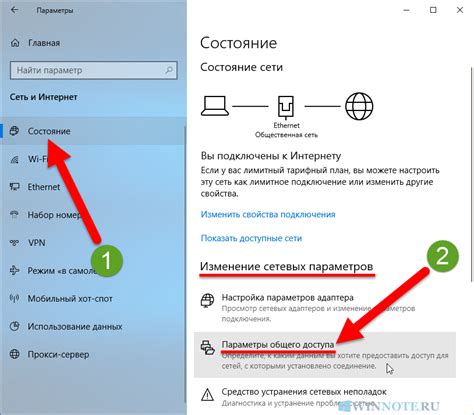
Метод | Описание | Преимущества | Недостатки |
Пароль | Пользователь создает уникальный пароль, который необходимо вводить при каждом подключении к сети. | - Большая степень защиты от несанкционированного доступа; - Возможность создания сложных и надежных паролей; - Гибкость изменения пароля по мере необходимости. | - Если пользователь забудет пароль, возможно потребуется сброс настроек; - Некоторые приложения могут сохранять пароль, что увеличивает риск кражи информации. |
Шаблон | Пользователь создает уникальный шаблон, который нужно нарисовать на экране для доступа к сети. | - Простота использования и запоминания; - Возможность задействовать сложный и уникальный шаблон; - Устойчивость к угадыванию шаблона. | - Возможность трассировки шаблона на экране, что может повлечь риск доступа с несанкционированных устройств; - Риск угадывания шаблона при отсутствии дополнительных мер защиты. |
В зависимости от требуемого уровня безопасности и специфики использования устройства, пользователь может выбрать наиболее подходящий способ защиты автоматического доступа в интернет. Разумное и осознанное использование пароля или шаблона является важной составляющей обеспечения безопасности данных и личной информации при подключении к сети.
Ограничение автоматического доступа в интернет определенными приложениями
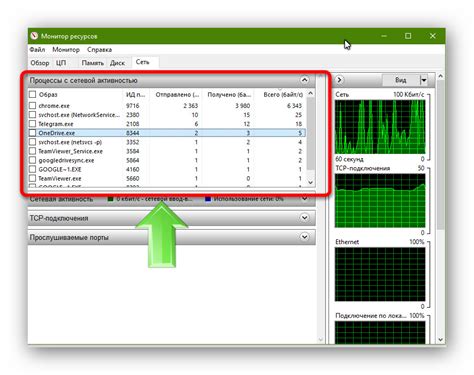
В данном разделе мы рассмотрим методы, которые позволят вам контролировать и ограничивать автоматический доступ в интернет определенными приложениями на вашем мобильном устройстве.
Для обеспечения безопасности и экономии ресурсов интернет-трафика, вам может потребоваться ограничить доступ в интернет некоторых приложений, чтобы предотвратить несанкционированное использование. Путем определения списка приложений, которые будут иметь доступ или не будут иметь доступ в интернет, вы сможете управлять потоком данных, обеспечивая оптимальное использование интернет-соединения и сохраняя приватность ваших данных.
- Сначала необходимо открыть настройки устройства и найти раздел "Управление приложениями".
- После этого выберите приложение, которому вы хотите ограничить доступ в интернет.
- В открывшемся окне выберите вкладку "Права" или "Доступ к интернету".
- Затем найдите опцию, которая позволяет блокировать доступ данного приложения к интернету.
- Активируйте эту опцию, чтобы ограничить доступ в интернет для выбранного приложения.
Помимо этого, вы также можете использовать сторонние приложения или специальные программы для управления доступом в интернет. Эти приложения предоставляют более гибкие настройки и позволяют устанавливать ограничения для различных приложений на основе времени, местоположения и других параметров.
Ограничение автоматического доступа в интернет определенными приложениями важно для поддержания безопасности и эффективного использования интернет-ресурсов на вашем мобильном устройстве.
Оптимизация использования передачи данных для экономии трафика

В этом разделе мы рассмотрим возможности настройки расписания, чтобы автоматически ограничить доступ в интернет и тем самым контролировать использование передачи данных на устройстве.
Проблемы в подключении к сети на телефоне: как их решить

Когда речь заходит о возможных причинах и способах устранения проблем с подключением к сети на вашем мобильном устройстве, есть несколько важных аспектов, на которые следует обратить внимание. В данном разделе мы рассмотрим неликвидные ситуации, возникающие с возможностью автоматического доступа в информационные сети на Андроид-устройствах.
Прежде всего, стоит обратить внимание на возможные проблемы связанные с настройками подключения: отсутствие или неправильная конфигурация точек доступа к сети, ошибки в сетевых настройках и активных профилях, а также отклонения в настройках приватности. Во многих случаях эти проблемы можно решить, обратившись к настройкам и выполнению определенных действий, но для более сложных ситуаций может потребоваться подключение к специалистам по технической поддержке.
Однако, помимо проблем с настройками, существуют и другие возможные причины, влияющие на автоматический доступ в интернет, такие как нестабильное соединение с провайдером, уровень сигнала, наличие программного или аппаратного сбоя, неполадки в работе операционной системы и другие факторы. В таких случаях, помимо основных настроек, следует обратить внимание на состояние мобильного устройства в целом, проверить его на наличие вирусов или нежелательных программ, а также убедиться в наличии достаточного места на устройстве для работы с сетью.
Как видно, даже с устройствами, предназначенными для автоматического подключения к информационным сетям, могут возникать различные проблемы. В этом разделе мы рассмотрели некоторые из наиболее распространенных причин и способы их решения. Если ваши проблемы с подключением к сети на Андроиде по-прежнему остаются неразрешенными, рекомендуется обратиться за помощью к специалистам.
Вопрос-ответ

Как настроить автоматический доступ в интернет на Андроиде?
Для настройки автоматического доступа в интернет на Андроиде, откройте меню на устройстве, затем перейдите в "Настройки". В разделе "Соединения" выберите "Беспроводные сети и интернет". Далее, выберите "Wi-Fi" и включите его. После того, как Wi-Fi включен, выберите доступную сеть Wi-Fi и введите пароль, если требуется. В результате, ваше устройство будет автоматически подключаться к этой Wi-Fi сети при доступности.
Можно ли настроить автоматическое подключение к мобильному интернету на Андроиде?
Да, на Андроиде также можно настроить автоматическое подключение к мобильному интернету. Для этого откройте меню на устройстве и перейдите в "Настройки". В разделе "Соединения" выберите "Беспроводные сети и интернет". Далее, выберите "Сети мобильного оператора" и включите настройку "Автоматическое подключение к сети данных". Теперь ваше устройство будет автоматически подключаться к мобильному интернету при отсутствии Wi-Fi сети.
Как отключить автоматический доступ в интернет на Андроиде?
Если вы хотите отключить автоматический доступ в интернет на Андроиде, откройте меню на устройстве и перейдите в "Настройки". В разделе "Соединения" выберите "Беспроводные сети и интернет". Далее, выберите "Wi-Fi" и выключите его. Теперь ваше устройство не будет автоматически подключаться к доступным Wi-Fi сетям.
Как настроить автоматический доступ в интернет только к определенным Wi-Fi сетям на Андроиде?
Для настройки автоматического доступа в интернет только к определенным Wi-Fi сетям на Андроиде, откройте меню на устройстве и перейдите в "Настройки". В разделе "Соединения" выберите "Беспроводные сети и интернет". Далее, выберите "Wi-Fi" и включите его. Затем, выберите "Настройки сети Wi-Fi" и перейдите в "Сохраненные сети". Выберите нужную Wi-Fi сеть, затем включите опцию "Автоматическое подключение". Теперь ваше устройство будет автоматически подключаться только к этой Wi-Fi сети, а не ко всем доступным сетям.



